
Google Chrome eines von am häufigsten verwendete Browser auf der Android-Plattform seit vielen Jahren. Der beliebte Browser bietet viele Optionen und ist aufgrund der vielen Erweiterungen sehr vielseitig. Er ist eine der Anwendungen, denen auch der so berühmte Dunkelmodus nicht fehlt.
Der Standardbrowser lädt die Startseite. Trotzdem können wir sie in eine andere URL ändern, entweder eine der gewünschten Nachrichtenseiten oder eine, die Sie häufig besuchen. Sie können es so oft ändern, wie Sie möchten Befolgen Sie diese Schritte und es ist notwendig, sie auf den Brief auszuführen.
So ändern Sie die Startseite auf dem Handy
Google Chrome verfügt standardmäßig über eine Grundkonfiguration und auch bei einem experimentellen lohnt es sich in diesem Fall, den ersten einzugeben. Das experimentelle wird dazu dienen, die neuen Dinge zu testen, die es zusätzlich hat, aber wir werden alles weiterentwickeln, was diese Anwendung aus dem Play Store bietet.
Der erste Schritt besteht darin, die Google Chrome-Anwendung auf Ihrem Android-Handy zu starten.Klicken Sie auf die drei Punkte oben rechts und wählen Sie «Konfiguration»Und Klicken Sie auf «Hauptseite». Aktivieren Sie diese Option zum Anpassen. In diesem Fall werden zwei Optionen angezeigt: die Chrome-Startseite und ein leeres Feld zum Ausfüllen einer Adresse.
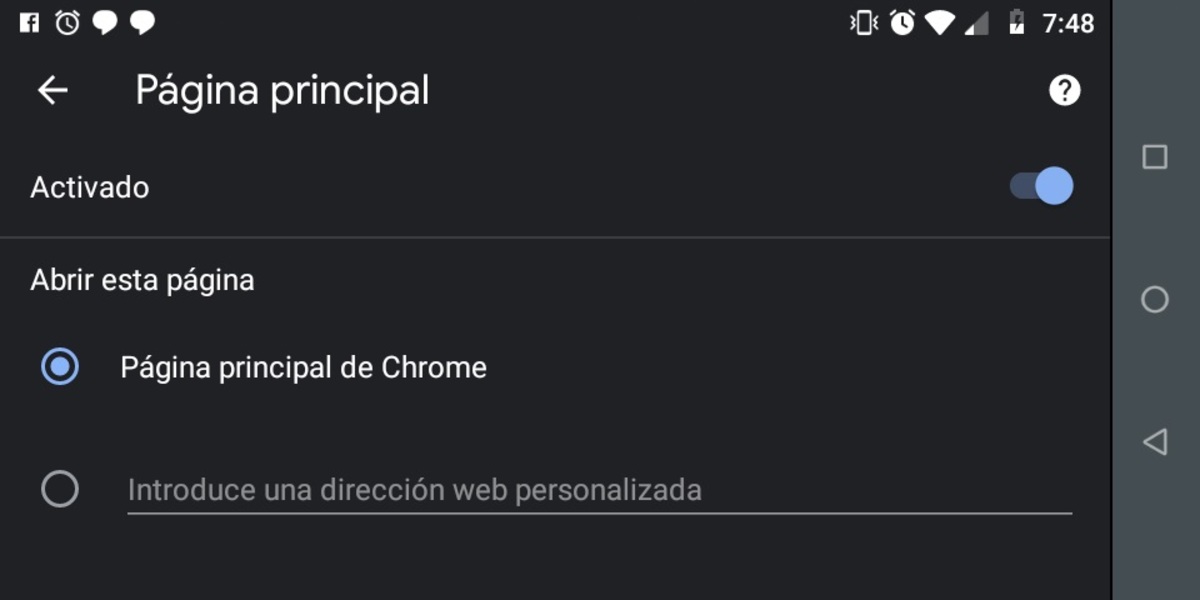
Einmal in diesem benutzerdefinierten Feld wir können zum Beispiel sagen androidsis.com €XNUMX und wir geben es, um zu speichern, damit die Änderungen angewendet werden. Nach dem Speichern müssen wir die Anwendung vollständig schließen, damit die Änderungen wirksam werden. Dies ist erforderlich, um alle Apps zu beenden.
Nachdem Sie alles geschlossen haben, springt beim erneuten Öffnen des Google Chrome-Browsers die eingegebene URL zu uns, in diesem Fall zum Portal Androidsis. Dies hilft uns, die Seite als Favorit festzulegen und die Adresse der Seite nicht manuell eingeben oder aus den Favoriten anzeigen zu müssen.
